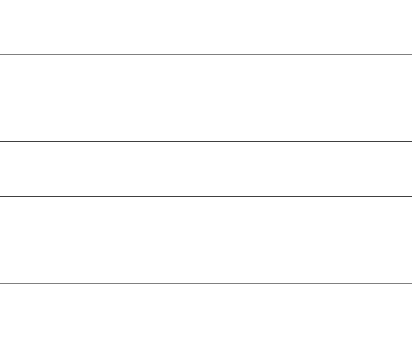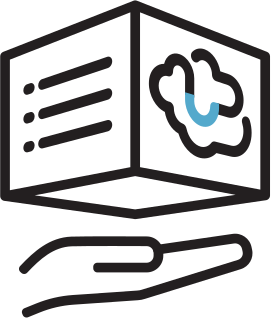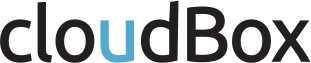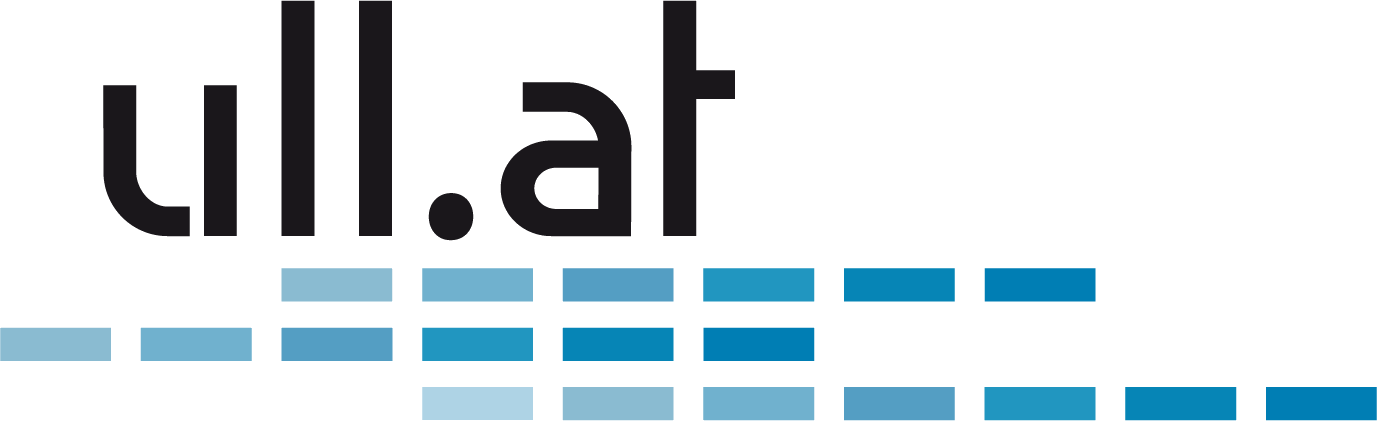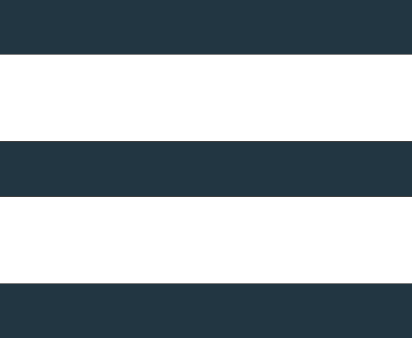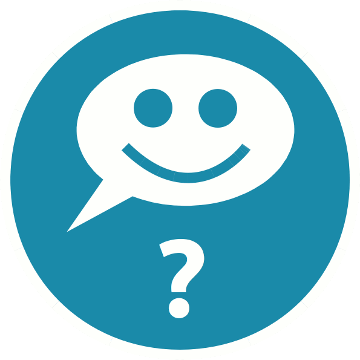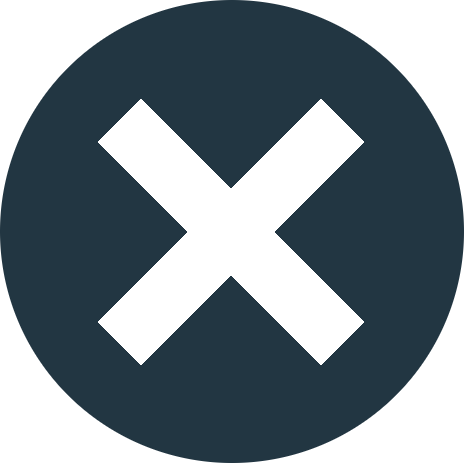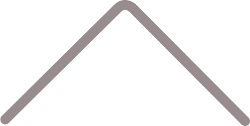Anleitung Aufbau cloudBox professional mit USV
Wichtiger Hinweis
Achtung! Bewegen Sie die cloudBox niemals im Betrieb. Festplatten können durch Erschütterungen leicht beschädigt werden! Stecken Sie den Strom immer am Schluss an, beziehungsweise schalten Sie die cloudBox aus, bevor Sie den Aufstellort ändern.
1) Box und USV an einem geeigneten Standort aufstellen
Ideal ist ein Ort, an dem die Box vor unbefugtem Zutritt geschützt ist. Zum Beispiel in einem versperrtem Raum, Serverschrank oder Ähnlichem.
Dies ist nicht zwingend erforderlich, wenn Sie die Variante mit cloudBox und offsiteBox gewählt haben. Im Falle eines Diebstahls kann der Dieb die voll verschlüsselten Daten nicht lesen, und die Daten sind jeweils noch auf der zweiten Box gespeichert.
Alternativ kann die Box mit einem Kabelschloss an einem fixen Gegenstand gesichert werden.
Am Aufstell-Ort muss ein Internet-Anschluss über Netzwerkkabel-Kabel verfügbar sein. Wir empfehlen einen geschützten Ort, an dem ein kühles Klima herrscht. Achtung: die Lüftungsschlitze der Box dürfen nicht verdeckt werden!
2) UNBOXING USV (Eaton Notfalls-akku)
Bitte der Verpackung entnehmen:
- Unterbrechungsfreie Stromversorgung = Notfalls-Akku
- USB-Kabel

3) UNBOXING cloudbox
Bitte der Verpackung entnehmen:
- HP Micro Server - die cloudBox
- Netzteil
- Stromkabel
- Netzwerkkabel

Die Verpackung bitte für Servicefälle aufheben.
4) Usv an den Strom anschließen
Die USV wird zwischen Steckdose und cloudBox geschaltet und sorgt bei einem längeren Stromausfall dafür, dass die cloudBox kontrolliert heruntergefahren wird. So wird eine Beschädigung des Servers und der Festplatten vermieden. Zusätzlich schützt die USV die angeschlossenen Geräte vor Überspannung.
- Stecken Sie das Stromkabel der USV an der Steckdose an.
- Es ertönt ein Signalton und das kleine Lämpchen links unten leuchtet grün.


5) USB-VERBINDUNG ZUR CLOUDBOX
Damit die USV einen geringen Akku-Stand an die cloudBox melden kann, müssen die beiden Geräte mit dem USB-Kabel verbunden werden:
Nehmen Sie das graue USB-Kabel und stecken Sie den schmale Stecker an die USV an:

Schließen Sie das andere Ende des USB-Kabels an einen der 4 USB-Anschlüsse der cloudBox an:

6) NeTZWERKVERBINDUNG
Stecken Sie das mitgelieferte Netzwerkkabel an der Box an. Bei Bedarf können Sie das mitgelieferte Netzwerkkabel (Ethernet CAT 5e oder 6) durch ein längeres ersetzen.

Stecken Sie nun das andere Ende des Netzwerkkabels an einen freien Anschluss Ihres Internet-Routers/Modems an. Üblicherweise gibt es einen oder mehrere gelbe Anschlüsse die mit "LAN" bezeichnet sind. Wählen Sie einen beliebigen Anschluss.
Viele Funk/LTE Modems haben nur einen Netzwerkanschluss. Wenn Sie mehrere Netzwerkgeräte anschließen möchten benötigen Sie einen Netzwerkverteiler/Switch, z.B. "D-Link DGS-105 5-Port Gigabit Switch".

7) STROMANSCHLUSS
Stecken Sie vorerst das Stromkabel noch NICHT an die Steckdose an!
Zuerst bitte das Stromkabel mit dem Netzteil verbinden:

Nun das Netzteil an der cloudBox anschliessen:

Danach das Stromkabel an die USV anstecken.

ACHTUNG: Unbedingt die Stecker-Reihe mit dem Batterie-Zeichen verwenden!
Die andere Reihe hängt nicht am Akku und schützt Geräte nur vor Überspannung.

Sie können die anderen Steckdosen für weitere IT-Geräte mit geringer Leistung verwenden wie z.B. Ihr Internet-Router/Modem. Schließen Sie niemals leistungsstarke Geräte wie Staubsauger Wasserkocher, etc an!
8) Positionieren und Einschalten
Bringen Sie nun alle Geräte in ihre endgültige Position. Zur Erinnerung: die cloudBox darf im eingeschalteten Zustand nicht bewegt werden!
Drücken Sie nun den Einschaltknopf der USV. Es ertönt ein Klacken und Piepsen und das Lämpchen an der Oberseite leuchtet. Die Steckdosen der USV liefern nun Strom. Nun schaltet sich die cloudBox automatisch ein.

9) KONTROLLE
Nach dem Hochfahren der cloudBox (kann einige Minuten dauern) können Sie den Status der Lämpchen kontrollieren:
 #
#
Der richtige Betriebszustand ist gegeben wenn:
-
Festplattenaktivität: blinkt (gelegentlich)
-
Netzwerk: blinkt
-
Power: leuchtet durchgängig grün
-
Einschaltknopf: leuchtet durchgängig grün
Ihre cloudBox ist nun betriebsbereit!
Im laufenden Betrieb
Ausschalten
- Drücken Sie kurz den Einschaltknopf
- Man hört erhöhte Festplattenaktivität
- Nach ca 10-20 Sekunden wechselt die Farbe des Einschaltkopfs auf "orange".
Die cloudBox ist nun ausgeschaltet.
Einschalten
- Die cloudBox schaltet sich automatisch ein, sobald sie an das Stromnetz angeschlossen wird.
- Wenn Sie die cloudBox wie oben beschreiben ausgeschaltet haben, können Sie sie durch einen kurzen Druck auf den Einschaltknopf wieder einschalten. Die Farbe des Einschaltknopfs wechselt dann von orange auf grün. Das Hochfahren kann mehrere Minuten dauern.
Reset
- Falls in sehr seltenen Fällen die cloudBox nicht mehr reagiert, oder die Sicherheits-Checks beim Hochfahren fehlschlagen, können Sie die cloudBox durch langes Drücken des Einschaltknopfs hart ausschalten. Dies soll nur im Notfall und am besten nach Rücksprache mit uns erfolgen.
Noch kein cloudBox Kunde?
Jetzt 30 Tage testen mit Geld zurück Garantie!
- Daten sicher vor Ort speichern, nicht irgendwo in der Cloud
- Bestes Backup-Konzept in der Branche. Dreifach, versioniert + Offsite.
- Wir kümmern uns um alles: Installation, Support und Managed Service